Trong thời gian sử dụng lâu dài thì MacBook của bạn chắc chắn sẽ chứa nhiều tài liệu, ứng dụng và hình ảnh được lưu trữ nhưng không còn cần thiết hay cần sử dụng đến. Đặc biệt là với dung lượng RAM và ổ cứng SSD giới hạn và không thể nâng cấp sau khi mua máy từ Apple thì việc dọn dẹp MacBook còn quan trọng hơn bao giờ hết. Đây chính là lúc mà bạn nên dọn dẹp MacBook của mình, giải phóng dung lượng trống cho RAM và SSD. Ngay dưới đây thì QMac Store sẽ mang đến cho bạn 4 mẹo siêu đơn giản để bạn dọn dẹp MacBook của mình nhanh chóng và hiệu quả hơn.
Tham khảo thêm dịch vụ thu mua xác MacBook tại QMac Store
Mở tính năng tối ưu hóa lưu trữ
Tùy chọn tối ưu hóa bộ nhớ được tích hợp sẵn trên macOS là cách tốt nhất để bạn có thể giữ được ổ cứng của MacBook luôn gọn gàng.
Để mở tính năng này, bạn chỉ cần chọn vào Logo của Apple, sau đó chọn mục System Settings, tiếp tục ấn vào mục General và chọn vào Storage. Tại đây thì bạn hãy ấn vào mục Optimize Storage, bên cạnh đó thì người dùng cũng nên bật tính năng Empty Trash Automatically để hệ thống tự động dọn dẹp thùng rác nhằm tiết kiệm không gian lưu trữ của ổ cứng.
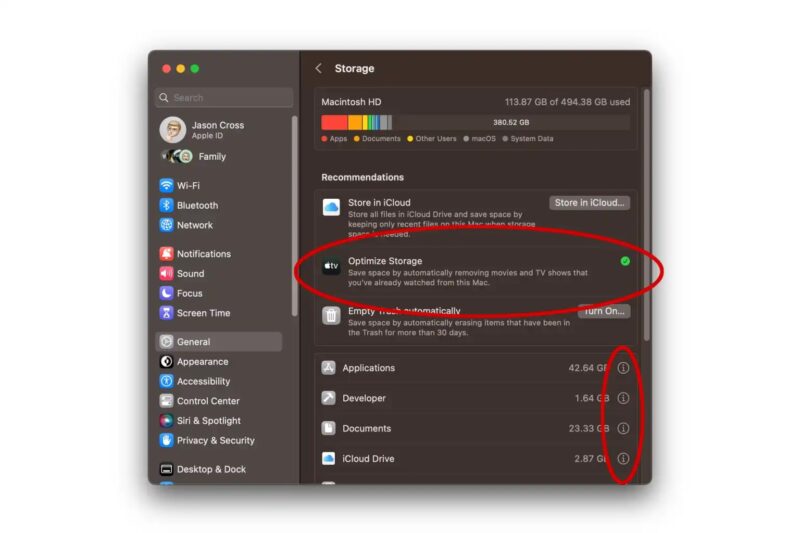
Quản lý mục Ứng dụng và tài liệu (Applications and Documents)
Một trong số những nguyên nhân chính khiến cho dung lượng máy Mac bị lãng phí có thể đến từ các ứng dụng được cài đặt vào máy nhưng không sử dụng, phần lớn các phần mềm máy tính hiện nay đặc biệt là các phần mềm chuyên dụng thường yêu cầu khá nhiều dung lượng lưu trữ.
Để xóa đi các phần mềm này, bạn có thể truy cập vào mục Quản lý ổ cứng Storage Management, sau đó tiếp tục chọn vào Ứng dụng (Applications) nằm ở cột phía bên trái. Tại đây thì bạn có thể thấy được toàn bộ những ứng dụng đã được cài đặt trên MacBook, dung lượng lưu trữ của phần mềm đó và dễ dàng xóa đi những ứng dụng mà bạn không cần dùng đến.
Với hệ điều hành macOS Ventura trở lên, bạn có thể đi đến System Settings > General > Storage, sau đó ấn vào biểu tượng chữ (i) kế bên mục Applications, Documents để thấy được loại tệp và kích thước của các file này.
Trong trường hợp bạn có các ứng dụng đã lâu không sử dụng hay các tệp phim ảnh có dung lượng lớn đã lâu không sử dụng thì bạn có thể xóa chúng đi để tiết kiệm ổ cứng trên MacBook của mình.
Tham khảo thêm dịch vụ thay màn hình MacBook tại QMac Store
Sắp xếp gọn gàng các biểu tượng trên màn hình Desktop
Nếu như màn hình Desktop của bạn đang ngập tràn các biểu tượng icon lộn xộn thì có lẽ đã đến lúc bạn tiến hành dọn dẹp chúng đi. Việc giữ cho màn hình Desktop gọn gàng sẽ phần nào khơi dậy nguồn cảm hứng làm việc hơn so với sự lộn xộn buồn chán.
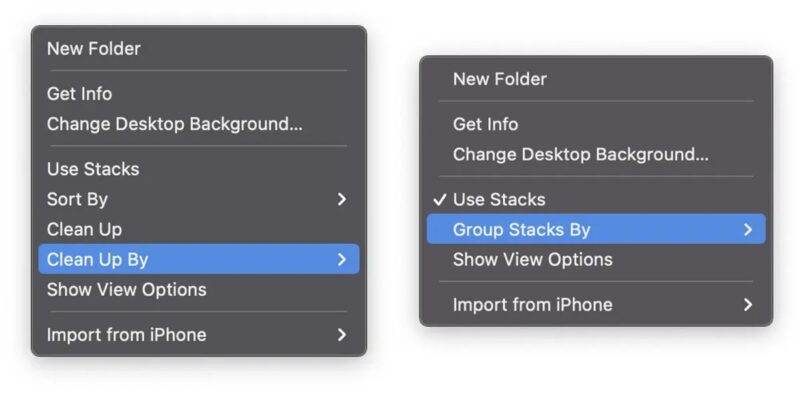
macOS cũng đã giúp bạn làm việc này một cách tự động với công cụ Clean Up, người dùng chỉ cần ấn chuột phải hoặc chạm 2 ngón tay vào Trackpad, chọn Clean Up hoặc Clean Up By để sắp xếp các tệp cùng loại vào một folder duy nhất.
Sử dụng các phần mềm dọn dẹp cho MacBook
Nếu như bạn không có nhiều thời gian thì việc sử dụng các phần mềm dọn dẹp cho MacBook là điều cần thiết. Hiện nay có rất nhiều các ứng dụng bên thứ 3 mang đến giải pháp dọn dẹp và quản lý MacBook rất tối ưu và an toàn như CleanMyMac X, MacCleaner hoặc DaisyDisk.
Tất cả các ứng dụng trên đều có các phiên bản dùng thử hoàn toàn miễn phí nên bạn cũng có thể tận dụng chúng để dọn dẹp máy tính của mình.
Tham khảo thêm dịch vụ thay pin MacBook tại QMac Store
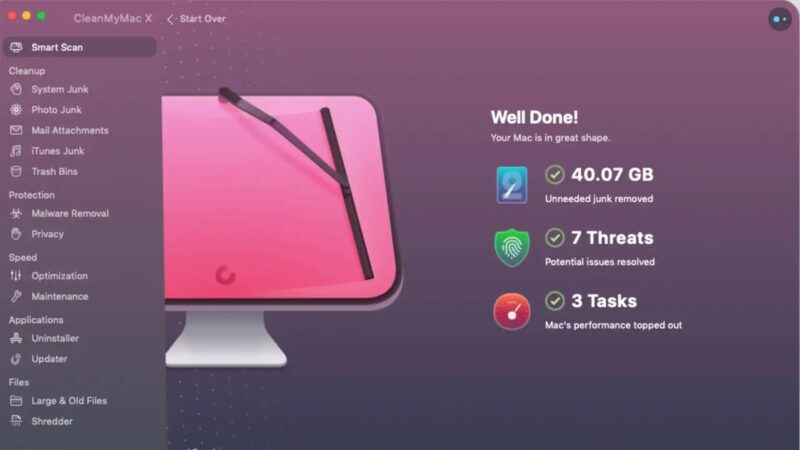
Trên đây QMac Store đã mang đến cho bạn những cách đơn giản nhất để dọn dẹp MacBook của mình. Việc giữ cho MacBook luôn gọn gàng không chỉ giúp tiết kiệm không gian ổ cứng SSD và RAM trên thiết bị mà còn mang đến cảm giác thoải mái hơn khi bạn làm việc, vì vậy mà bạn hãy thường xuyên dọn dẹp cho MacBook của mình nhé.
Hiện cửa hàng QMac Store cũng mang đến các chương trình chăm sóc MacBook hoàn toàn miễn phí cho tất cả các khách hàng bao gồm dịch vụ vệ sinh máy, kiểm tra và cài đặt phần mềm miễn phí cho MacBook. Quý khách hàng có thể liên hệ với fanpage của chúng tôi để tiến hành đặt lịch tại cửa hàng nhé.
Tham khảo thêm tại SetApp